In dit artikel leer je hoe je de achtergrond van klassieke secties en ook de kopteksten kan wijzigen en instellen.
- Beweeg de muis over de sectie. De sectie-instellingsknop (tandwielpictogram) verschijnt in de rechterbovenhoek. Hier kan je Sectie achtergrond of Geavanceerde instellingen selecteren.
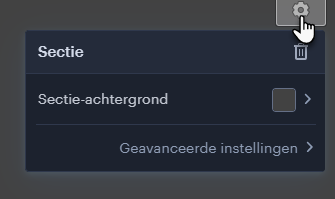
- Binnen de sectie Achtergrond kan je kiezen uit de aanbevolen achtergronden of de plusknop gebruiken om een andere te selecteren of je eigen achtergrond te uploaden.

Hier selecteer je een achtergrond uit de galerij of uploadt je jouw eigen achtergrond.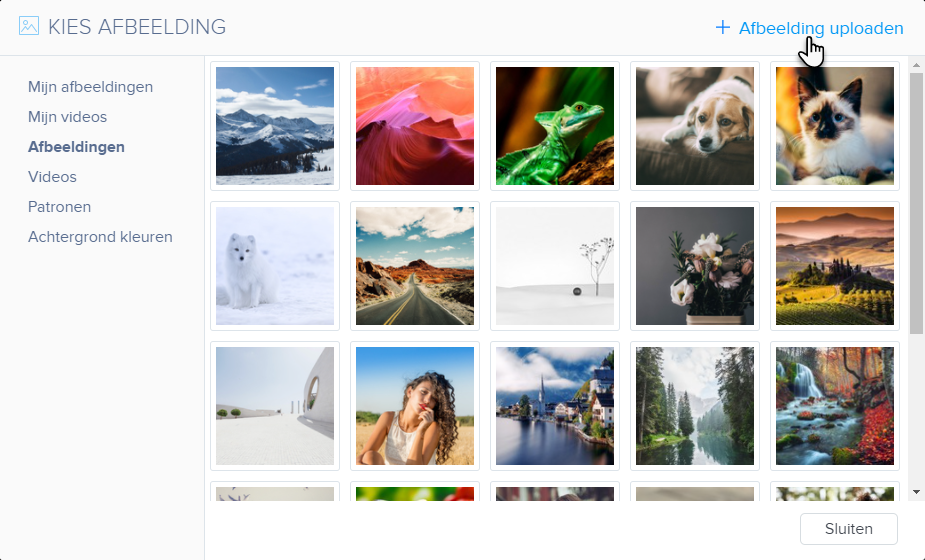
- In de Geavanceerde instellingen vind je de opties Inhoudsbreedte en Decoratieve rand.
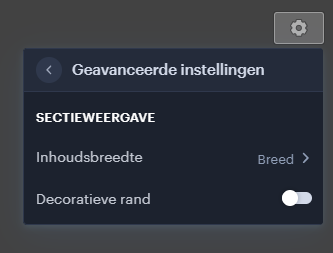
Inhoud breedte
De breedte van de inhoud bepaalt de grootte van de inhoud – formulieren, fotogalerijen – die in de header wordt geplaatst.
Decoratieve rand
Deze functie activeert een donkere rand rond de titel, de subkop en het bijschrift boven de titel. - Naast de klassieke secties, kan je ook secties voor kopteksten toevoegen, d.w.z. Kopteksten en Kopteksten met een knop. Deze secties hebben meer instellingsmogelijkheden, vergelijkbaar met de paginakoptekst zelf.
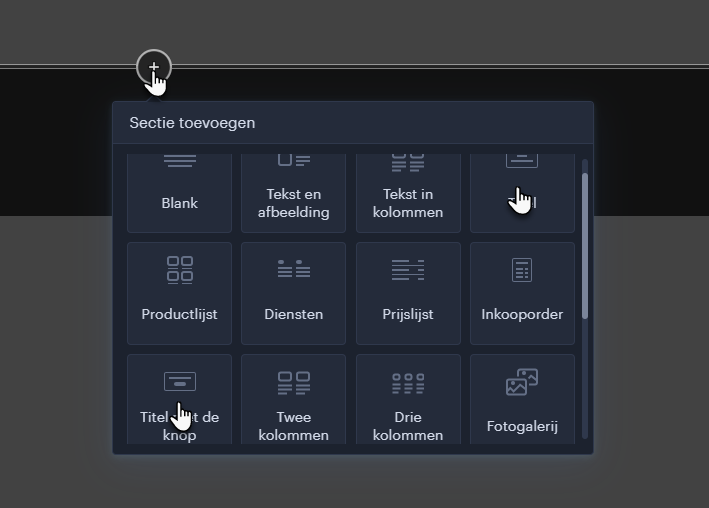
Je kan ook tot drie kopteksten toevoegen (Titel, Ondertitel en Slogan) en een knop, of Geavanceerde instellingen maken binnen de sectie.
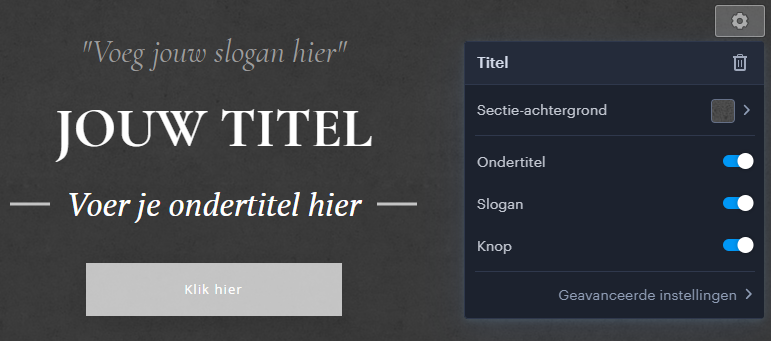
Geavanceerde instellingen
Uitlijning inhoud
Hier kan je de uitlijning van de inhoud binnen de paginakoptekst instellen.
Inhoudsbreedte
De breedte van de inhoud bepaalt voornamelijk waar de inhoud begint. Wanneer je bijvoorbeeld de inhoud links uitlijnt, kan je instellen waar de koppen beginnen.
Schermweergave
Deze instelling bepaalt de grootte van de koptekst. Deze instelling kan handig zijn als je wil bepalen hoeveel van de achtergrondafbeelding te zien moet zijn.
Decoratieve rand
Deze functie activeert een donkere rand rond de titel, de subkoppen en het bijschrift boven de titel.